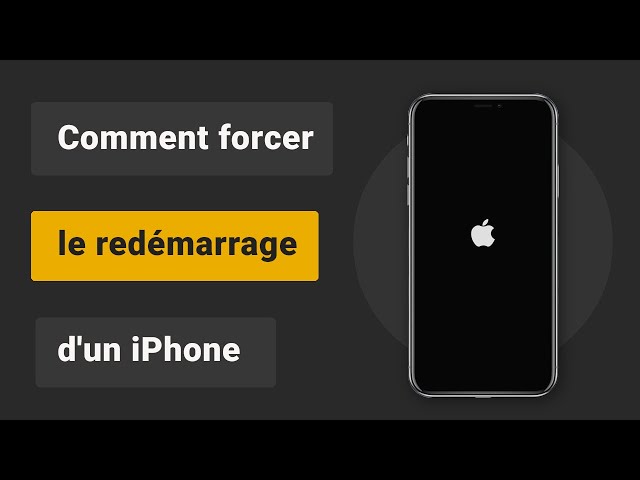Pas de sonnerie sur iPhone quand vous recevait des appels ? L'iPhone ne sonne pas et passe en messagerie ?
Avant d'envoyer votre iPhone en réparation, vérifiez que votre iPhone n'a pas activé le mode Ne pas déranger et qu'il n'est pas bloqué en mode écouteur. Vous devez également vous assurer que votre iPhone n'est pas en mode silencieux, que vous n'avez bloqué aucun numéro et que toutes les sonneries personnalisées fonctionnent correctement.
Voici quelques conseils pour vérifier tous les réglages de sonnerie iPhone et réparer le problème pas de sonnerie sur iPhone.
iMyFone Fixppo - logiciel de réparation du système iOS
Avec ce puissant logiciel, vous pouvez réparer l'iPhone qui ne sonne plus sans perte de données.

1. Désactiver le mode Ne pas déranger
Si votre iPhone est en mode Ne pas déranger, il passe en silencieux et limiter les vibrations et les indications visuelles lorsque vous ne souhaitez pas être dérangé, par exemple la nuit. Votre iPhone passe directement à la messagerie vocale et ne sonne pas. Il en va de même si vous avez activé un mode Focus pour bloquer les appels sur iOS.
Pour vérifier si vous avez activé le mode Ne pas déranger ou Focus :
Étape 1 : Balayez vers le bas depuis le coin supérieur droit de l'écran de votre iPhone pour ouvrir le centre de contrôle.
Étape 2 : Vérifiez l'icône de croissant de lune à côté de la commande de luminosité - s'il indique Ne pas déranger, Conduite, Sommeil ou quelque chose de similaire, il est activé.
Étape 3 : Appuyez sur ce bouton pour désactiver le mode Ne pas déranger ou Focus sur iPhone.
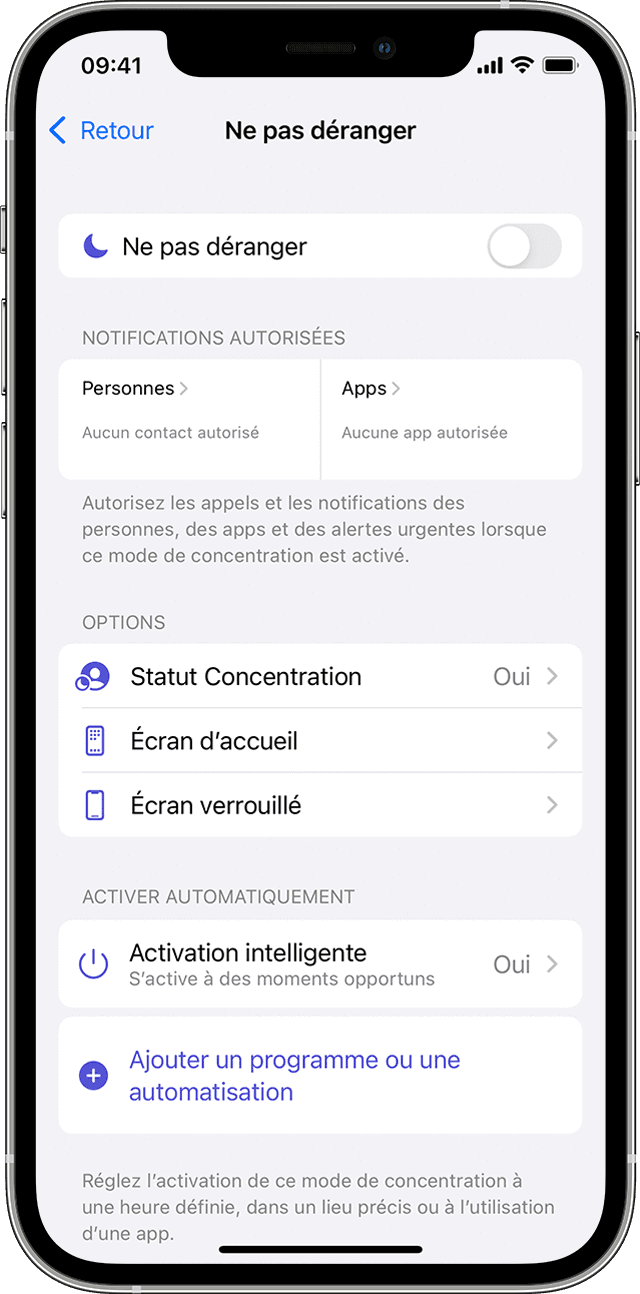
Note :
Certains appels peuvent passer par le mode Ne pas déranger sur iOS si vous définissez des exceptions pour des numéros de téléphone spécifiques. Si vous ne recevez plus de notification message sur iPhone, vous pouvez aussi essayer de désactiver le mode Ne pas déranger pour le réparer.
2. Vérifier si votre iPhone est bloqué en mode écouteur
Il est possible que votre iPhone soit bloqué en mode écouteur, ce qui signifie que la sonnerie de votre iPhone est envoyé à un appareil qui n'est pas réellement connecté, par exemple écouteurs qui ne sont pas branchés ou Bluetooth appareil qui n'est pas activé.
Voici quelques astuces que vous pouvez essayer pour réveiller la connexion audio lorsque votre iPhone ne sonne plus :
- Branchez et retirez à nouveau les écouteurs sur votre iPhone pour que iPhone reconnaisse qu'il n'y a pas d'écouteurs branchés.
- Assurez-vous que vous n'êtes pas connecté à un autre appareil par Blutooth. Affichez le Centre de contrôle et appuyez ensuite sur l'icône Airplay dans le volet Musique. Cela ressemble à un triangle avec trois cercles. Et si autre chose que l'iPhone est sélectionné, choisissez l'iPhone.
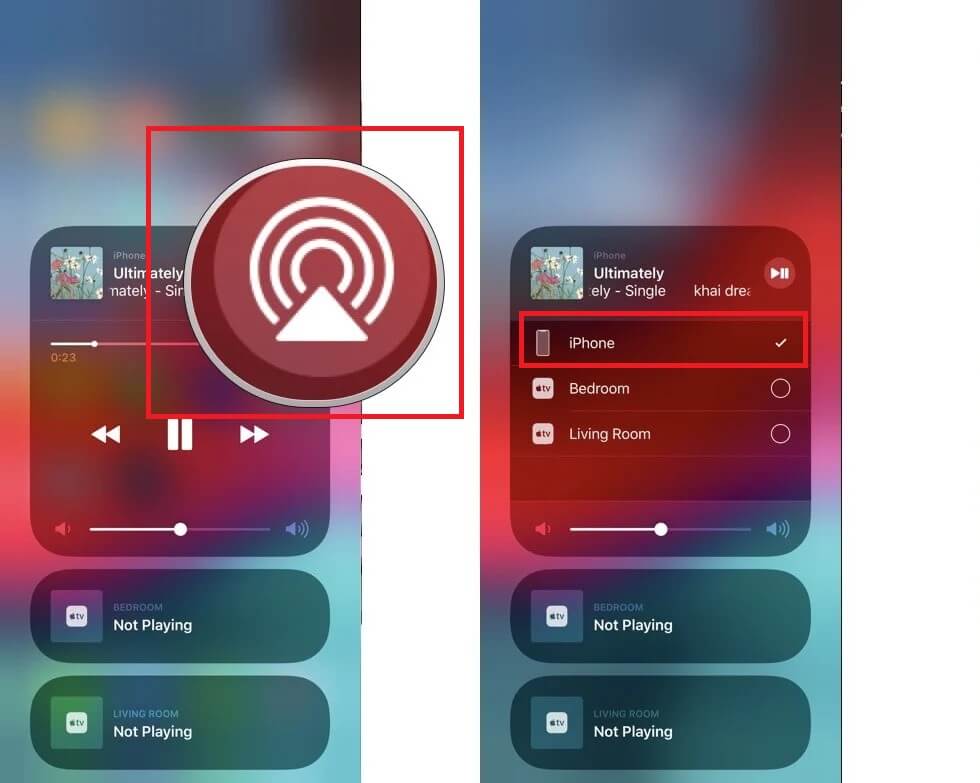
- Activez et désactivez le mode avion en appuyant sur l'icône de l'avion dans le Centre de contrôle.
3. Vérifier si les sonneries personnalisées iPhone ne fonctionnent pas
Si iPhone ne sonne pas pour un numéro spécifique et que ce contact n'est pas bloqué, vérifiez si c'est une sonnerie personnalisée que vous avez défini ne fonctionne pas.
Vous pouvez modifier la sonnerie d'un contact via l'application Téléphone et rétablir la sonnerie sur iPhone.
Étape 1 : Ouvrez l'application Téléphone et appuyez sur Contacts en bas, puis sélectionnez le contact dont vous souhaitez modifier la sonnerie.
Étape 2 : Appuyez sur Modifier dans le coin supérieur droit de la page du contact. Appuyez sur Sonnerie, puis sélectionnez une sonnerie non personnalisée dans la liste des options disponibles. Passez un appel test pour voir si votre iPhone ne sonne toujours pas.
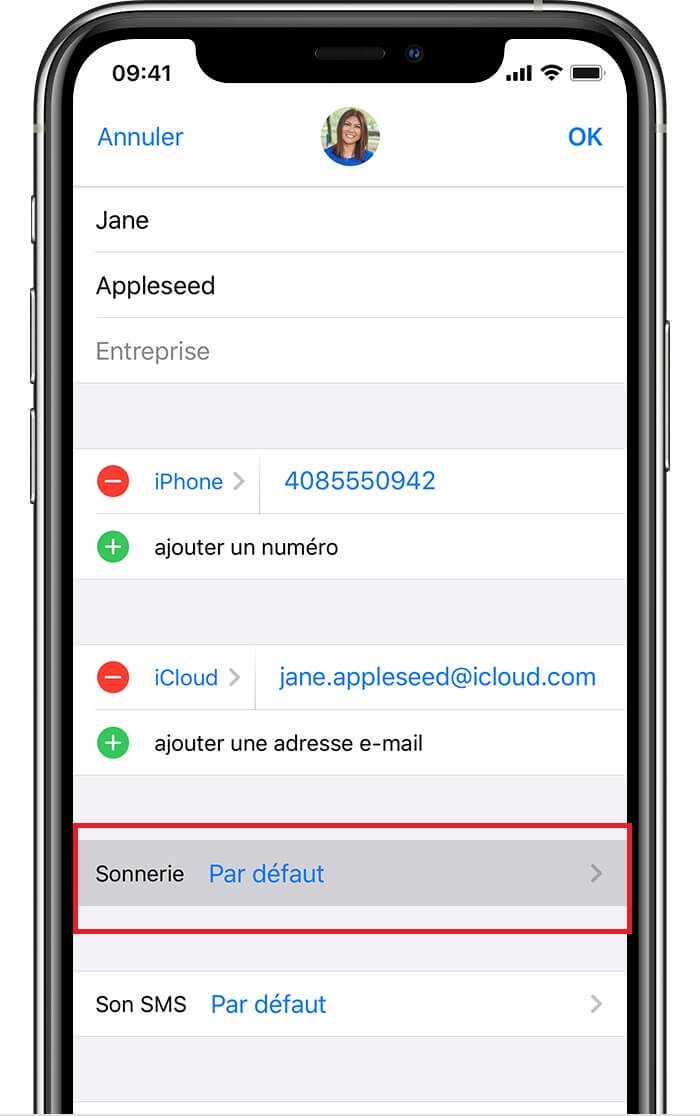
4. Assurez-vous que le numéro n'est pas bloqué
Vous êtes capable de bloquer un numéro spécifique sur iPhone, ce qui est pratique pour les appels de télémarketing et des spams. Si il n'y a pas de sonnerie sur iPhone, il est possible que le numéro est bloqué accidentellement et vous avez oublié de le débloquer.
Étape 1 : Ouvrez Réglages sur iPhone et appuyez sur Téléphone.
Étape 2 : Faites défiler vers le bas pour sélectionner Contacts bloqués. S'il y a quelqu'un sur cette liste qui ne devrait pas l'être, balayez vers la gauche et appuyez sur Débloquer.
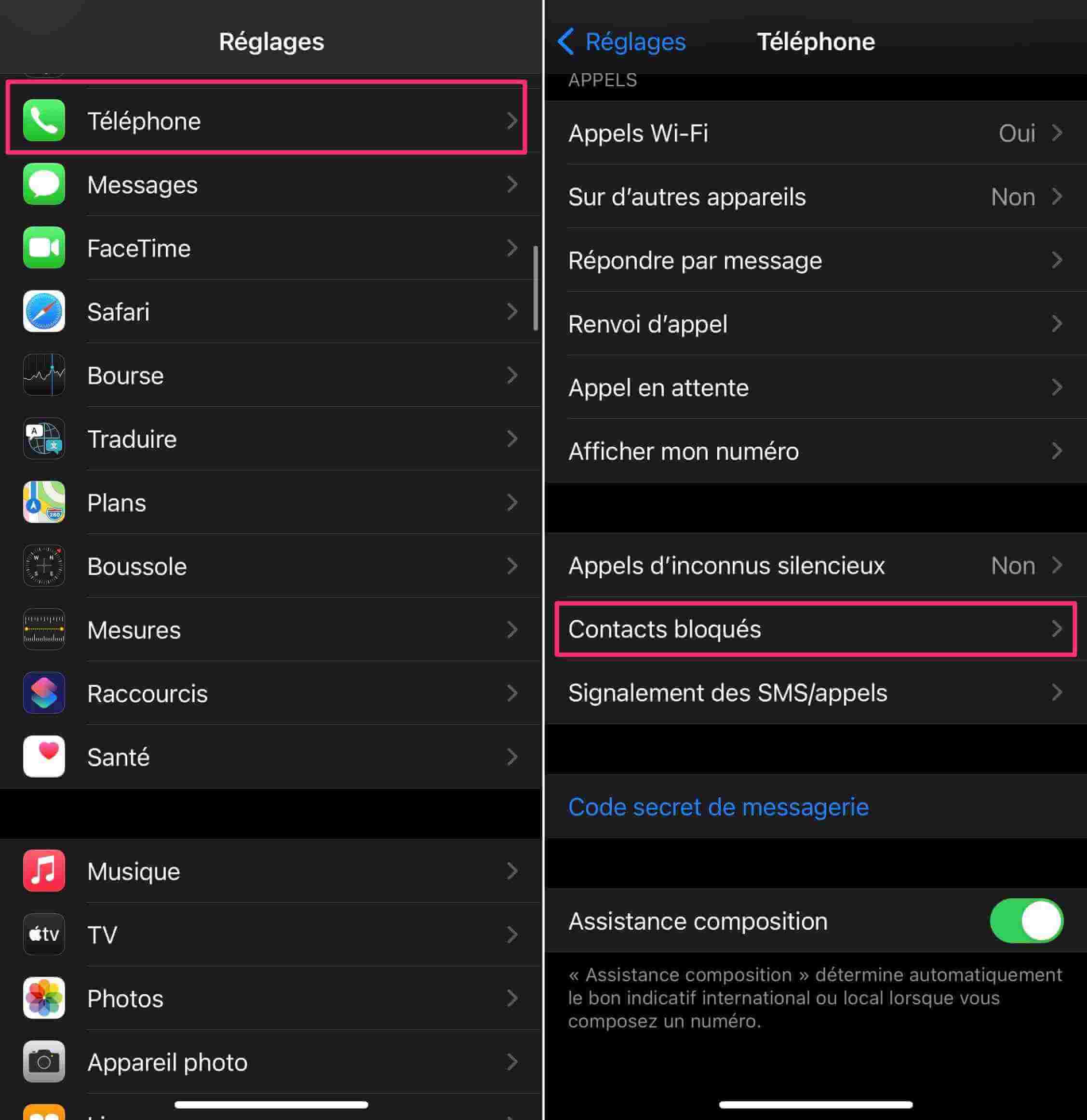
★[Ce qui vous intéresse aussi]
● Comment faire lorsque Comment bloquer et débloquer un numéro sur iPhone
5. Désactiver le mode silencieux
Si il n'y a plus de sonnerie sur iPhone, assurez-vous que le commutateur Sonnerie/Silence de votre iPhone n'est pas en position Silence. Vous pouvez trouver le commutateur Sonnerie/Silence de votre iPhone sur le côté gauche du téléphone, au-dessus des commandes de volume.
Il devrait être plus proche de l'écran. S'il est basculé (avec une bande rouge visible), il est réglé sur silencieux.
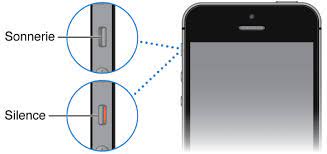
★[Ce qui vous intéresse aussi]
● Comment faire lorsque le mode silencieux de votre iPhone s'active seul ● Comment faire lorsque le bouton vibreur iPhone ne marche plus
6. Augmenter le volume de votre iPhone
Il est possible que le volume de sonnerie iPhone soit trop faible pour l'entendre. Vous pouvez augmenter le volume de votre iPhone et voir si la sonnerie fonctione correctement.
Appuyez sur le bouton du volume + sur le côté gauche du téléphone jusqu'à ce que vous entendiez quelque chose.
Vous pouvez ensuite tester si la sonnerie de votre iPhone ne fonctionne pas en écoutant de la musique. Si vous entendez du bruit, le problème est que le volume de la sonnerie est faible. Sinon, votre iPhone ne sonne pas.
7. Désactiver le Renvoi d'appel
Le renvoi d'appel transfère vos appels vers un autre numéro si vous ne répondez pas ou ne pouvez pas y répondre. Il y a aussi le renvoi d'appel inconditionnel, qui va renvoyer vos appels sans laisser sonner votre iPhone ni vous donner la possibilité d'y répondre. Il est possible que l'iPhone ne sonne pas et passez en messagerie ou vous tombez directement sur la messagerie vocale à cause du Renvoi d'appel.
Ouvrez Réglages et appuyez sur Téléphone > Renvoi d'appel. Désactivez le commutateur à côté de Renvoi d'appel .
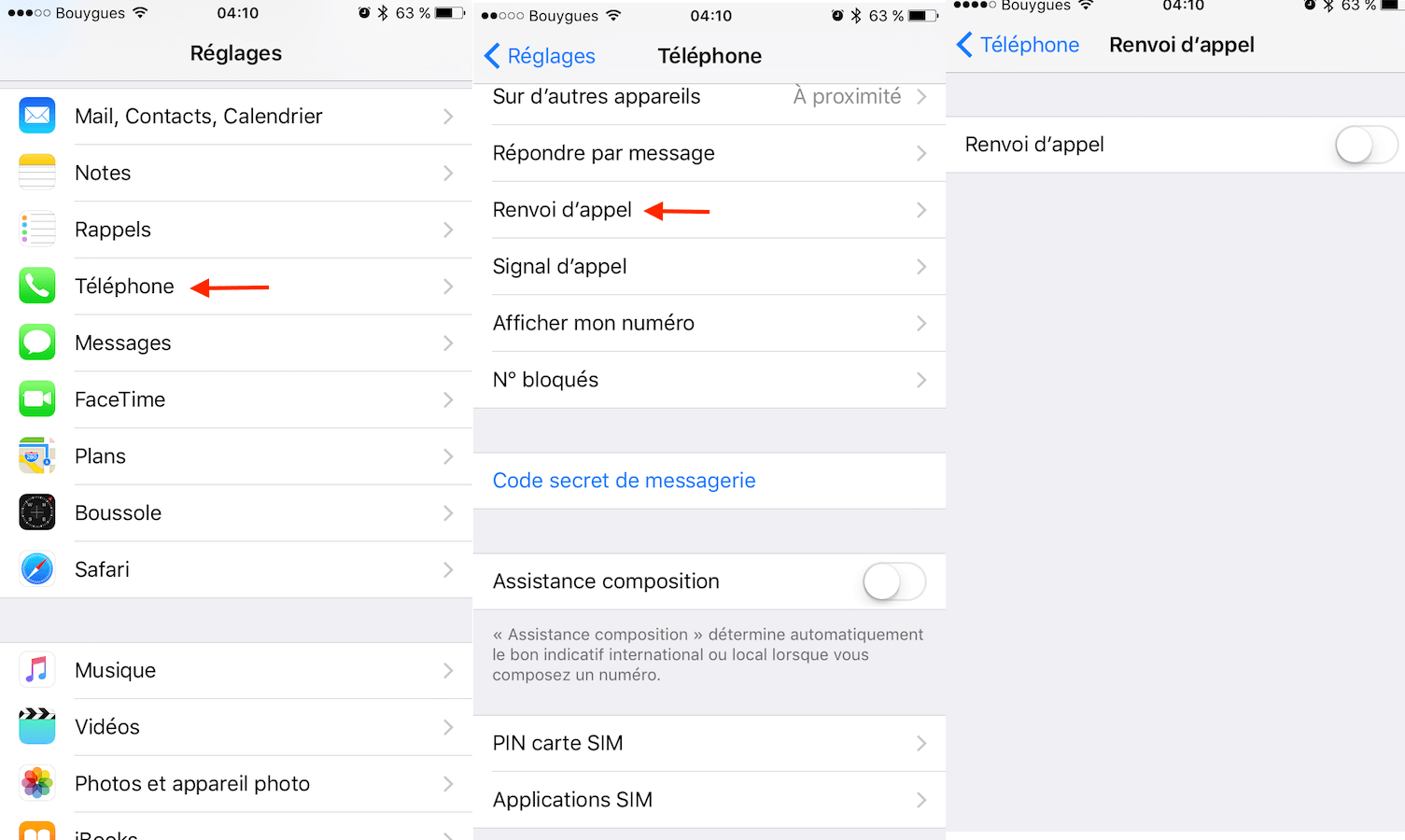
Remarque :
Vous ne verrez peut-être pas ce réglages sur votre iPhone si votre opérateur ne prend pas en charge le renvoi d'appel.
8. Forcer le redémarrage de votre iPhone
S'il existe les problèmes de sonnerie sur votre iPhone. Une solution la plus simple est de redémarrer votre iPhone pour relancer tout le procèssus.
Afin de vous faciliter l'utilisation de manière plus intuitive, nous avons également préparé la vidéo suivante pour forcer le redémarrage de l'iPhone :
Si cela ne fonctionne pas, passez à la solution ultra pour réparer le système iOS sans perte de données.
9. iPhone ne sonne plus - Réparer le système d'exploitation iPhone
Si votre iPhone ne sonne plus quand on vous appelle et cela se survient depuis la mise à jour iOS 26/18/17/16, il s'agit d'un bug de système iOS. Dans ce cas là, nous vous recommandons de réparer le système iOS avec iMyFone Fixppo. C'est un logiciel qui permet de résoudre l'erreur de sonnerie sur iPhone sans aucun risque de perte de données.
- Vous ne perdez aucune données lorsque vous réparez votre iPhone avec le mode Standard.
- Le taux de réussite du problème de sonnerie iPhone est 99%.
- Il est très facile à utiliser, sans connaissance requise. Vous pouvez résoudre le problème de sonnerie iPhone chez vous.
- Il est compatible avec toutes les versions d'iOS et tous les modèles iPhone.
Comment éliminer le problème que l'iPhone ne sonne pas avec iMyFone Fixppo ?
Étape 1 : Téléchargez et lancez iMyFone Fixppo et choisissez "Mode Standard". Connectez iPhone à l'ordinateur avec le câble USB.

Étape 2 : Téléchargez le micrologiciel correspondant à la version de votre appareil. Cliquez sur le bouton "Télécharger".

Étape 3 : Cliquant sur "Démarrer" pour commencer la réparation. Attendez quelques minutes, votre iPhone revient à la normale. Le problème que l'iPhone ne sonne pas sera résolu.

Conclusion
Si aucune des autres astuces de dépannage n'a résolu votre problème que l'iPhone ne sonne pas quand on vous appelle, vous avez probablement un problème matériel ou un port grillé.
Vous pouvez contacter l'assistance Apple et prendre rendez-vous pour que quelqu'un l'examine en personne.